Masalah audio bisa menjadi gangguan besar bagi pengguna Windows 11, terutama ketika suara terus terputus-putus. Panduan komprehensif ini memberikan panduan menyeluruh untuk mengidentifikasi dan menyelesaikan masalah-masalah ini, memastikan bahwa pengalaman audio Anda tetap tidak terganggu. Jelajahi solusi yang ditargetkan untuk menangani dan memperbaiki masalah ini secara efektif.
Pengenalan
Mengalami gangguan audio pada Windows 11 adalah keluhan umum bagi pengguna, sering kali disebabkan oleh berbagai penyebab seperti driver yang usang atau konflik perangkat lunak. Penyelesaian masalah yang cepat dan efektif dapat secara signifikan meningkatkan kinerja perangkat Anda dan kejernihan audio. Panduan ini menguraikan solusi praktis untuk mendeteksi dan memperbaiki masalah audio ini, membantu Anda mempertahankan lingkungan operasi yang lancar.

Memahami Masalah Audio di Windows 11
Mengidentifikasi sifat sebenarnya dari masalah audio sangat penting untuk menentukan solusi yang tepat. Banyak pengguna mengalami masalah audio sementara, di mana suara terputus secara tak terduga selama penggunaan.
- Gejala Umum Masalah Audio
- Suara berhenti saat memutar video.
- Gangguan audio selama panggilan atau rapat.
- Tingkat suara yang tidak teratur atau terdistorsi.
- Penyebab Kemungkinan Suara Sementara
- Driver audio yang usang atau tidak berfungsi.
- Konfigurasi perangkat keras yang bertentangan.
- Pengaturan audio Windows yang tidak sesuai.
Mengenali gejala-gejala ini membantu merencanakan solusi, menghubungkan kita dengan langkah-langkah selanjutnya.
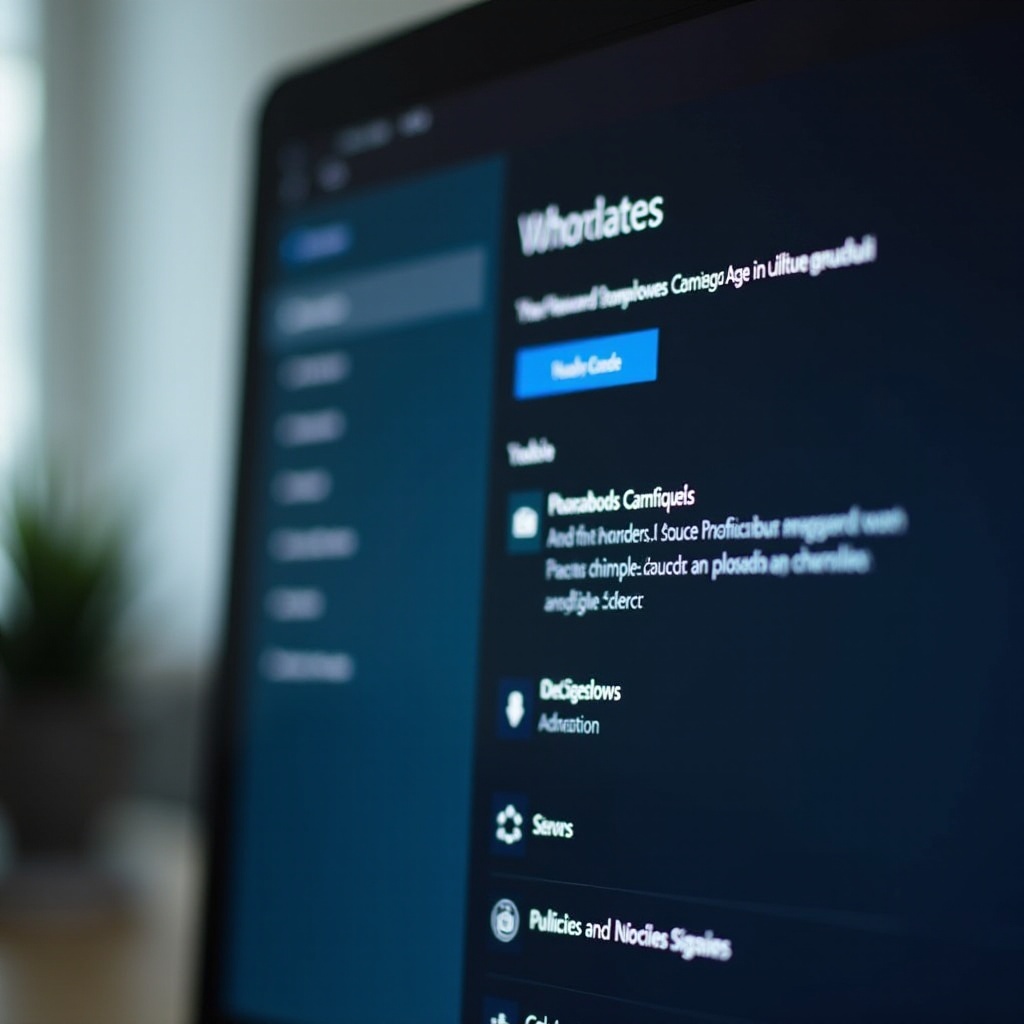
Langkah Pemecahan Masalah Dasar
Langkah sederhana dan langsung terkadang bisa memperbaiki gangguan audio sebelum menggunakan metode yang lebih kompleks.
- Memeriksa Koneksi Fisik
- Pastikan semua kabel dan perangkat terhubung dengan aman.
- Uji dengan perangkat audio alternatif untuk mengidentifikasi kesalahan perangkat keras.
- Memulai Ulang Sistem
- Restart komputer untuk membersihkan gangguan sementara yang mempengaruhi output audio.
- Menjalankan Pemecah Masalah Audio Windows
- Arahkan ke Pengaturan > Sistem > Pemecahan Masalah > Pemecah Masalah Lainnya > Memutar Audio.
- Ikuti instruksi untuk mengidentifikasi dan memperbaiki masalah secara otomatis.
Tindakan dasar ini sering kali menyelesaikan masalah kecil, mempersiapkan untuk menangani masalah terkait driver.
Memperbarui dan Mengelola Driver Audio
Driver sering kali memainkan peran penting dalam menjaga stabilitas audio. Memperbaruinya adalah proses yang sederhana yang dapat menghilangkan banyak masalah suara.
- Cara Memeriksa Pembaruan Driver
- Kunjungi situs web produsen untuk pembaruan driver terbaru.
- Langkah-langkah untuk Memperbarui Driver Audio
- Akses Manajer Perangkat > Suara, video, dan pengendali game.
- Klik kanan pada perangkat audio dan pilih ‘Perbarui driver’.
- Pilih ‘Cari driver secara otomatis’ untuk memperbarui.
- Menggunakan Manajer Perangkat untuk Pengelolaan Driver
- Dalam beberapa kasus, mencopot pemasangan dan memulai ulang sistem memungkinkan Windows untuk menginstal ulang driver default, berpotensi menyelesaikan masalah.
Menjaga driver tetap diperbarui adalah langkah yang dapat diandalkan untuk mempertahankan audio yang lancar, membawa kita untuk menjelajahi optimalisasi pengaturan audio di Windows 11.
Optimalisasi Pengaturan Audio Windows 11
Menyesuaikan pengaturan audio dapat sangat membantu dalam menyelesaikan masalah suara yang tersisa, terutama jika berasal dari konfigurasi sistem.
- Mengonfigurasi Pengaturan Suara
- Pergi ke Pengaturan > Sistem > Suara dan pilih perangkat output audio Anda.
- Sesuaikan properti dan peningkatan sesuai kebutuhan untuk memulihkan kinerja optimal.
- Menyesuaikan Peningkatan Audio
- Jika masalah tetap ada, cobalah nonaktifkan peningkatan audio di bawah properti perangkat.
- Menetapkan Format Audio Default yang Benar
- Akses properti perangkat Tambahan > Lanjutan, dan coba berbagai format audio untuk mencapai output yang stabil.
Mengoptimalkan pengaturan ini memastikan gangguan terkait konfigurasi ditangani, membawa kita ke solusi yang lebih canggih.
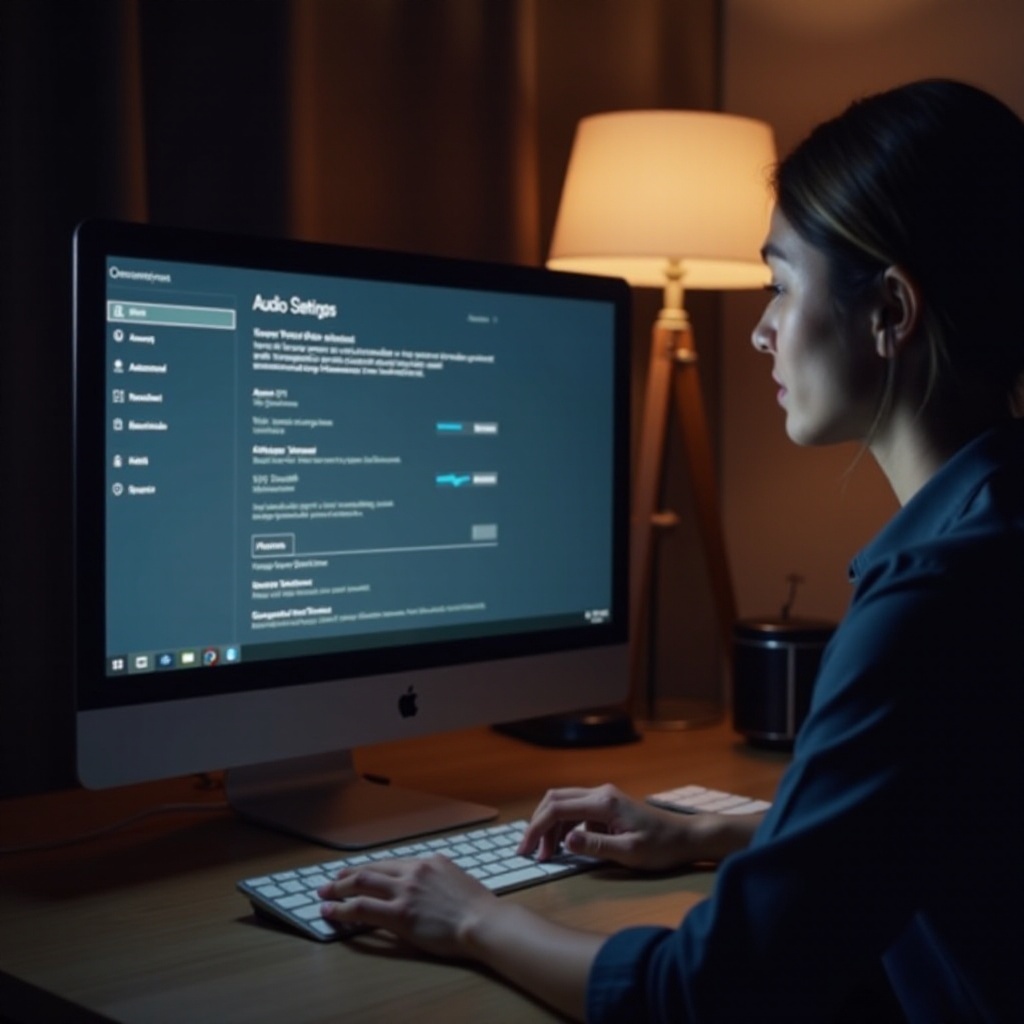
Solusi Lanjutan untuk Masalah yang Persisten
Ketika pemecahan masalah dasar tidak cukup, metode canggih dapat diterapkan untuk memperbaiki masalah yang terus-menerus.
- Mengelola Proses Latar Belakang
- Hentikan aplikasi latar belakang yang tidak perlu yang mungkin menggunakan sumber daya audio.
- Menginstal Ulang Driver Audio
- Copot pemasangan driver melalui Manajer Perangkat dan reboot untuk membiarkan Windows menginstalnya kembali secara otomatis.
- Mengonfigurasi Pengaturan Daya untuk Perangkat Audio
- Arahkan ke Opsi Daya > Ubah pengaturan rencana > Ubah pengaturan daya lanjutan, pastikan perangkat audio disetel ke kinerja tinggi, meminimalkan gangguan.
Teknik canggih ini sering kali menemukan dan menyelesaikan masalah yang lebih dalam yang mungkin tidak dapat ditangani oleh solusi dasar, membawa kita ke bantuan pihak ketiga jika diperlukan.
Solusi Perangkat Lunak Pihak Ketiga
Ketika solusi bawaan gagal, perangkat lunak pihak ketiga mungkin dapat mendiagnosis dan menyelesaikan masalah audio yang terus-menerus dengan efektif.
- Alat Pemecahan Masalah Audio yang Direkomendasikan
- Aplikasi seperti Driver Booster atau AVG Driver Updater dapat secara otomatis memperbarui dan mengatasi konflik driver.
- Mengidentifikasi dan Menyelesaikan Konflik Perangkat Lunak
- Identifikasi dan kelola program yang baru diinstal yang mungkin mengganggu kinerja audio, hapus atau perbarui sesuai kebutuhan.
Sumber daya pihak ketiga ini melengkapi fitur Windows 11, menawarkan lapisan bantuan pemecahan masalah tambahan.
Kesimpulan
Menyelesaikan masalah audio di Windows 11 bisa sederhana dengan pendekatan yang tepat. Dengan secara sistematis mengatasi masalah potensial dari pengaturan dan driver hingga solusi canggih, pengguna dapat memastikan pengalaman audio yang lancar. Apa pun penyebabnya, strategi ini memberi Anda alat yang diperlukan untuk menjaga audio Anda tetap berfungsi dengan baik, sehingga Anda dapat fokus menyelesaikan tugas tanpa gangguan.
Pertanyaan yang Sering Diajukan
Mengapa audio saya terus terputus di Windows 11?
Gangguan audio dapat disebabkan oleh driver yang usang, pengaturan yang salah, atau masalah perangkat keras. Melakukan proses diagnostik dan pemecahan masalah yang komprehensif dapat menyoroti penyebabnya.
Bagaimana cara memperbarui driver audio saya di Windows 11?
Gunakan Device Manager untuk mencari dan memperbarui driver secara otomatis, atau unduh dari situs web produsen Anda untuk versi terbaru.
Apakah perangkat lunak pihak ketiga dapat menyebabkan masalah audio di Windows 11?
Ya, perangkat lunak pihak ketiga dapat bertentangan dengan driver audio default sistem. Mengidentifikasi dan mengelola konflik semacam itu sering kali dapat menyelesaikan masalah suara.


